- El error del código 43 es específico de AMD y se debe Principalmente a controladores de tarjetas gráficas obsoletos.
- Mantenga su GPU y otros controladores actizados de manera rápida y sin inconvenientes mediante el uso de una aplicación de terceros.
- También puede deshacerse del error del codigo 43 de AMD Radeon con el solucionador de hardware de Windows.

Los problemas con la tarjeta gráfica se encuentran entre los problemas comunes en Windows 10, siendo el código de error 43 de AMD el último informado por los usuarios. Hay varias causas de este problema, pero no es el problema más difícil de solucionar.
Esta guía le mostrará las formas seguras de corregir el código de error 43 de AMD fácilmente en su PC.
¿Qué significa el codigo 43?
El código de error 43 muestra que Windows no puede establecer comunicación con una unidad o que el controlador necesario se bloqueó. Cuando se trata de AMD, este error a veces puede ir acompañado de un mensaje de error que dice: Windows detuvo este dispositivo porque informó problemas. (kodigo 43).
A continuación se muestran algunas de las causas de este problema:
- Uszkodzone kontrolery: el código de error 43 del controlador del dispositivo de gráficos AMD puede deberse a una instalación de controlador obsoleta o defektuosa. Puede solucionar esto revirtiendo o actualizando sus controladores.
- Problemy sprzętowe: los dispositivos externos o parte del hardware de su PC también pueden provocar el problema del kod błędu 43 de AMD, como se informa en los foros de diferentes sitios como Promox, VFIO y Nienapadnięty. Para resolver esto, debe ejecutar el solucionador de problemas de hardware y dispositivos.
¿Cómo soluciono el codeigo de error 43 de AMD en Windows 10?
1. Actualice sus controladores
- Presione la tecla Okna + X wybierz Administrador de dispositivos.

- Haga doble clic en la sección Adaptadores de pantalla para expandir, haga clic con el botón derecho en el controlador AMD y seleccione Aktualizacja kontrolera.

- Elija Buscar controladores automáticamente e instale cualquier updateización disponible.

- Si Windows dice que no hay updateizaciones y el problema perpetue, elija la opción Buscar controladores en mi computadora.

- Ahora, Elija Permitirme elegir de una lista los controladores disponibles en mi computadora.

- Finalmente, elija el controlador predeterminado y haga clic en następujący.

El código de error AMD 43 parece que los controladores de la tarjeta gráfica están desactualizados. Además de usar el actizador de controladores predeterminados de Windows, puede descargar e instalar los controladores más recientes desde el sitio web del fabricante de su PC.
Sin embargo, debe tenerse en cuenta que la forma manual no es el método más confiable para actizar sus controladores, ya que no siempre encontrará las últimas versiones disponibles, especialmente las más odkrywcy.
Una forma sencilla de updated los controladores automáticamente sin la necesidad de encontrar manualmente su modelo de GPU y el controlador kompatybilny en su sitio es usar una aplicación de terceros.
Varios errores son el resultado de un controlador que no funciona bien. Cuando este es el caso, puede ser que necesites updated o reinstalar por completo este componente en específico. Como el proceso no es tan sencillo de realizar, te recomendamos usar una herramienta automatizada para completar la tarea. Así es como lo puedes hacer:
- Pobierz i zainstaluj Outbyte Driver Updater.
- Pobierz oprogramowanie.
- Espera a que Detete todos los controladores dañados.
- Outbyte te mostrará entonces todos los controladores que tienen problemas; tú solo tienes que seleccionar los que quieres naprawa.
- Espera a que la app descargue e instale los controladores nuevos.
- Reinicja tu PC para que se apliquen los cambios.
2. Hacer retroceder a los controladores
- Abra el Administrador de dispositivos, rozwiń opcję Adaptadores de pantalla y haga doble clic en su controlador.

- Elija la pestaña Kontroler en la parte superior.
- Haga clic en el botón Revertir controlador anterior.

Si comenzó a notar el código de error AMD 43 después de instalar un nuevo controlador, es posible que deba revertir su controlador a la versión anterior. Esto debería solucionar el problema y esperar hasta que esté disponible otra versión actizada del controlador antes de updated.
3. Desinstale y vuelva a instalar sus controladores
- Desconecte su PC de Internet y abra el Administrador de dispositivos .
- Rozwiń los adaptadores de pantalla, haga clic con el botón derecho en su controlador y seleccione la opción Usuń urządzenie.

- Marque la casilla Eliminar el software del controlador para este dispositivo y haga clic pl Odinstaluj.

- Reinicie su computadora y su controlador de gráficos debería aparecer ahora como Adaptador de pantalla básico de Microsoft.
- Finalmente, vaya al sitio web oficjalna de AMD para descargar e instalar la última versión de su controlador.
Si updated y revertir su controlador no soluciona el problema del codigo AMD 43, debe desinstalar sus controladores. Puede desinstalar y reinstalar los controladores integrados y dedicados en su PC si tiene los dos.
Por último, es valide apagar Internet antes de iniciar esta solución. Esto es para evitar la instalación automática del controlador después de eliminarlo.
4. Ejecute el solucionador de problemas de hardware y dispositivos
- Presion Latecla Okna + S, zapisz cmd y haga clic pl Ejecutar como administrador pl Símbolo del sistema.

- Escriba el comando a continuación y presione el comando a continuación: msdt.exe -id DeviceDiagnostic

- Ahora, espere a que el comando termine de ejecutarse.
Możliwe, że znajdziesz kod błędu 43 de AMD en Windows 10 debido a problemas de hardware. En este caso, ejecutar el Solucionador de problemas de hardware y dispositivos debería ayudarte a resolver el problema.
Si quieres sabre cómo solucionar el problema más común de instalación de controladores de AMD, consulting nuestra guía detallada sobre el temat para hacerlo rápidamente.
Siéntase libre de hacernos saber la solución que lo ayudó a solucionar el problema en los comentarios a continuación.
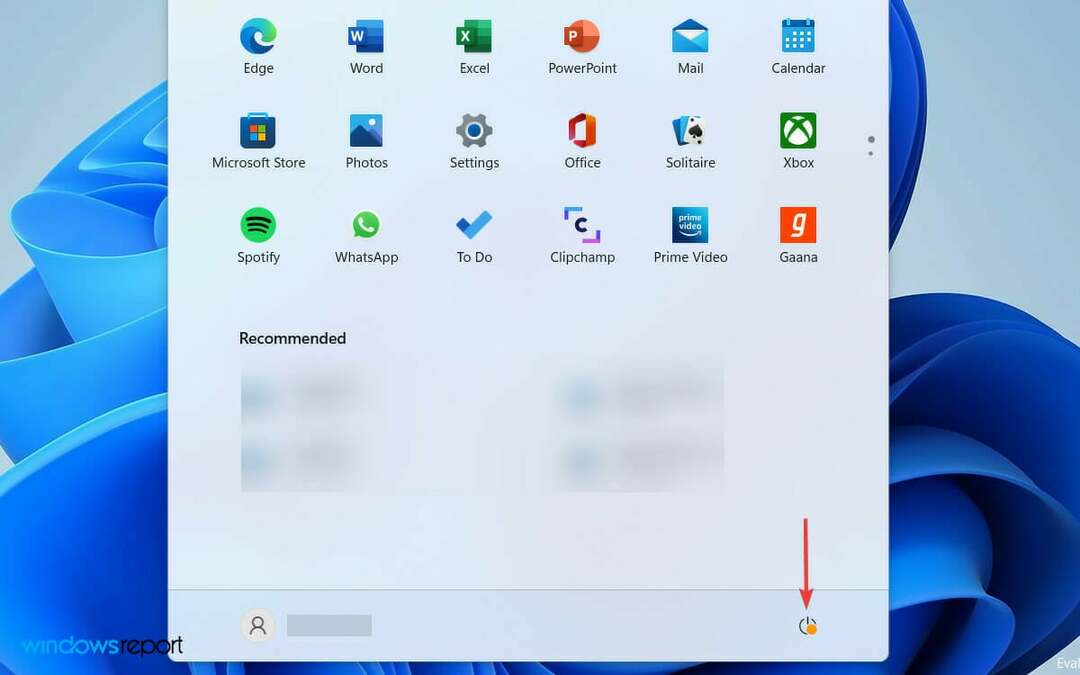
![La Configuración de Windows No Se Abre: 5 Soluciones [Windows 10]](/f/5612dee155afb7a731990a626e1ac9b1.png?width=300&height=460)
![Ethernet Sigue Desconectándose Aleatoriamente [SOLUCIONADO]](/f/e6b3b55f34dbff0bd4076773fce25c14.png?width=300&height=460)